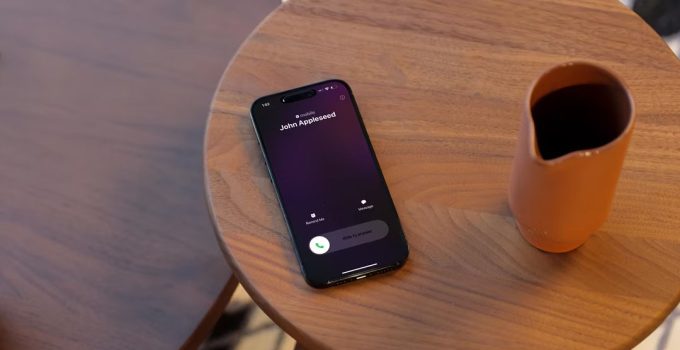iPhone titremiyorsa, özellikle sessiz moddayken pek çok bildirimi kaçırabilirsiniz. iPhone titreşim çalışmıyorsa ve nasıl düzelteceğinizi merak ediyorsanız yazımızı okumaya devam edin.
iPhone’unuz cebinizde veya çantanızdayken, uyarı tonunuzu duyamıyorsanız, bir titreşim gelen arama veya metin hakkında sizi bilgilendirmeye yardımcı olur. Kütüphane gibi sessiz bir yerdeyseniz, başkalarını rahatsız etmemek için iPhone’unuzun çalmak yerine titreşmesini sağlamak daha da önemlidir.
iPhone’unuzun sizi her zaman uyarmak üzere titreşebilmesini sağlamak için, iPhone’unuzun sessiz veya zil modunda titremediğini fark ettiğinizde yapabilecekleriniz aşağıda açıklanmıştır.
Yazı içeriği
1. iPhone’unuzun Geçerli Modunu Kontrol Edin
iPhone’unuzun ses ayarlarını değiştirmeye başlamadan önce, iPhone’unuzun istediğiniz modda olup olmadığını kontrol edin. Sesli/Sessiz anahtarı için iPhone’unuzun yan tarafına bakın.
Turuncu şeridi görüyorsanız, iPhone’unuz Sessiz moddadır. iPhone’unuzu tekrar Zil moduna geçirmek için anahtara basın (turuncu şerit artık görünmeyecek şekilde).
2. Sistem Haptiklerini Açın
Dokunsal geri bildirim, aygıtınızla etkileşim kurduğunuzda, genellikle ince bir darbe veya titreşim şeklinde fiziksel bir yanıt sağlayan bir iPhone özelliğidir. System haptiklerini etkinleştirmezseniz bu, iPhone’unuzun hiç titrememesine neden olur.
Sistem Haptiklerini açmak için Ayarlar > Sesler ve Dokunuşlar bölümüne gidin . Ardından, Sistem Haptikleri’ni açın.
3. Erişilebilirlik’te Titreşimi Etkinleştirin
Sesler ve Haptiklerin yanı sıra , kontrol etmeniz gereken başka bir yer de Erişilebilirlik ayarlarınızdır. Burada titreşim etkinleştirilmemişse, iPhone’unuz sessiz veya zil modu farketmeden hiçbir şekilde titremeyecektir.
Bu nedenle, Ayarlar > Erişilebilirlik > Dokunma bölümüne gidin ve ardından Titreşim öğesini açın. Bu öğe açık olmazsa iPhone üzerindeki bütün titreşimler devre dışı kalır.
4. Sesli ve Sessiz Mod için Titreşim Ayarını Kontrol Edin
Şimdi, iPhone’unuz sessiz modda titreyip zil modunda titremiyorsa (veya tersi), bunun nedeni muhtemelen her mod için farklı bir titreşim tercihi ayarlamanızdır. Bunu kontrol etmek için Ayarlar > Sesler ve Dokunuşlar bölümüne gidin .
iPhone’unuzun seçilen moddan bağımsız olarak titremesini istiyorsanız, hem Zil Modunda Haptik Çal hem de Sessiz Modda Haptik Çal seçeneklerini açın.
5. Her Uyarı için Seçilen Titreşim Modelini Kontrol Edin
Yukarıdaki üç sorun giderme yöntemini uyguladıysanız, ancak iPhone’unuz hala sessiz veya zil modunda titremiyorsa, titreşim kalıbı ayarlarınızı kontrol etmenin zamanı geldi.
Ayarlar > Sesler ve Dokunma bölümüne gidin Sesler ve Dokunuş Modeli bölümünün altında, Zil Sesi’ne dokunarak başlayalım. Ardından Titreşim’e dokunun .
Burası, iPhone’unuzda özel titreşim uyarıları ayarlayabileceğiniz yerdir . Ancak mevcut titreşim seçenekleri arasında, bunlardan birinin Yok olduğuna dikkat edin, bu, bunu seçerseniz iPhone’unuzun hiç titremeyeceği anlamına gelir.
Senkronize ettiğinizi veya Vurgu veya Uyarı gibi Standart titreşim kalıplarından birini seçip seçmediğinizi kontrol edin . Özel’i seçtiyseniz , titreşim kaydını oynatmak ve bunun yanlışlıkla Hiçbiri’nin bir kopyası olmadığından emin olmak için üzerine dokunun.
Zil Sesi için geçerli bir titreşim kalıbı seçtikten sonra , Sesler ve Dokunuş Kalıbı listesine geri dönün. Metin Tonu, Yeni Sesli Posta, Yeni Posta vb. için bu adımları tekrarlayın .
6. iPhone’unuzu Güncelleyin
Apple’ın iOS yazılım güncellemeleri genellikle hata düzeltmeleri ve performans iyileştirmeleri ile birlikte gelir. Bu nedenle, yukarıdaki yöntemler sizin için işe yaramazsa, bu yalnızca yazılımın kendisinde bir hata olabilir.
Bu nedenle, cihazınız sessiz veya zil modunda titremediğinde iPhone’unuzu güncellemek çözüm olabilir.
7. iPhone’unuzu Yeniden Başlatın
Yazılım aksaklıkları bazen iPhone’unuzun zil veya sessiz modda titremesini engelleyebilir. Bu gibi durumlarda, iPhone’unuzu yeniden başlatmanız sorunu çözecek ve bu sorun giderme adımını denemeye değer hale getirecektir. Sahip olduğunuz modele bağlı olarak iPhone’unuzu yeniden başlatmak için farklı adımların gerekebileceğini unutmayın .
8. Tüm Ayarları Sıfırla
Her şey başarısız olursa, iPhone’unuzdaki tüm ayarları sıfırlamayı deneyebilirsiniz. Bu prosedür, cihazınızdaki tüm ayarları varsayılan fabrika durumuna döndürür.
Cihazınızda çok fazla veri varsa, işlem oldukça uzun sürebilir, bu nedenle bu yöntemi yalnızca iPhone’unuzu hemen kullanmanız gerekmediğinde denemelisiniz.
Ayarlar > Genel > iPhone’u Aktar veya Sıfırla > Sıfırla seçeneğine gidin . Tüm Ayarları Sıfırla’yı seçin .
Yanlışlıkla Tüm İçeriği ve Ayarları Sil’i seçmeyin , bu iPhone’unuzdaki tüm verileri silecektir.
iPhone’unuz Sessiz veya Zil modunda titremiyorsa, bu düzeltme listesinin sorunu çözmenize yardımcı olacağını umuyoruz. Nokia telefonlarının eski günlerinden beri, titreşimler her zaman aramaları veya kısa mesajları kaçırmamamıza yardımcı olmuştur.
iPhone söz konusu olduğunda, anahtar Sistem Haptikleri ve Titreşimi açmak ve uyarılar için seçilmiş işleyen bir titreşim düzenine sahip olmanızı sağlamaktır.